Привет всем! На днях один мой клиент попросил меня помочь с выбором готового системного блока в цифровом супермаркете. Как я не пытался его отговорить, объясняя, что комплектующие в собранных компьютерах подобраны почти всегда неправильно, а цены на такие изделия сильно завышены, он остался стоять на своём, и только после того, как я подробно рассчитал ему стоимость системника, как если бы мы собирали его сами, и сравнил получившуюся цену с ценником уже собранного ПК, мой клиент согласился со мной.
Друзья, всё дело в том, что я знаю эту "кухню" изнутри. Почти всегда готовый системный блок собирается из ужасно подобранных друг под друга комплектующих, которые не смогли продать в розницу, к примеру, вместе с низкопроизводительным процессором в таком компьютере может быть установлена мощная видеокарта (именно из-за неё ПК обзовут игровым), но эта видюха никогда не выложится на полную мощность из-за ущербного процессора. Что касается качества комплектующих, то здесь похожая история. В частности, вам не удастся установить производителя оперативки и видеокарты, а система охлаждения процессора будет заводской и очень шумной, твердотельный накопитель SSD окажется от неизвестного китайского "Fast Disk", а блок питания и вовсе без названия, на маленькой материнской плате microATX вы не найдёте нужного вам разъёма PCI, а на передней панели страшненького корпуса портов USB 3.0, вместо двух корпусных вентиляторов вы получите один и гудеть он будет за версту слышно. И самое главное, цена этого монстра окажется в районе 50-ти тысяч рублей! Вы удивитесь, но если собирать системник самому, то он обойдётся на 10 тысяч рублей дешевле и качеством несомненно лучше. Да, я соглашусь с тем, что в некоторых случаях можно найти приличный готовый компьютер с нормальными составляющими, но цена его будет всегда дороже, чем бы вы собрали его сами.
↑ Подбор комплектующих для компьютера
Для начала давайте определимся с последовательностью сборки. В большинстве случаев комплектующие будущего компьютера нужно подбирать в таком порядке: Процессор->Материнская плата->Видеокарта->Блок питания->Кулер->Оперативная память->Накопители->Корпус. В данную цепочку можно включить очень много звеньев (внешние устройства, доп. карты PCI, доп. кулеры и так далее)
↑ Процессор
Приступим! Самый первый на очереди это процессор. Начинаем мы с компьютерного сердца потому, что такие комплектующие, как видеокарта, материнская плата и кулер подбираются под него, а не наоборот, но обо всем по порядку. Современный компьютерный рынок кишит огромным множеством процессоров, из которых вам и придется выбирать. Лично я выбрал i5 6400, потому что он мощный и недорогой (11 тысяч рублей), к тому же очень просто поддается оверклокингу (разгону) и работает на частоте выше 4.3 ГГц.

Итак, после того как вы остановились на какой-то модели вам, по большому счету, необходимо две вещи: запомнить сокет этого процессора (сокет – разъем, куда вставляется процессор) и определиться, будет ли процессор подвергаться разгону (про разгон есть отдельная статья).
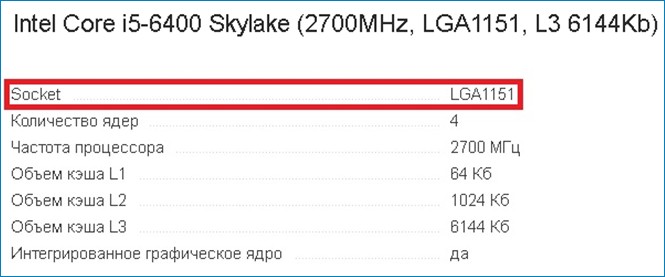
Если вы решили, что будете разгонять, то вам понадобится определенная материнская плата на z170, z270 чипсете (чипсет – набор микросхем, координирующий совместную работу всех компонентов).
↑ Материнская плата
Знать тип сокета у процессора нам необходимо для выбора материнки. Вот мы плавно и подошли ко второму шагу. Вообще, системная плата предлагает покупателю самый большой и разнообразный набор функций и характеристик относительно других комплектующих. Каждый сам для себя решает сколько слотов под оперативную память ему нужно, количество и разнообразие портов на панели, разъемов SATA и т.д и т.п. Именно поэтому к её выбору стоит подойти очень внимательно и расчетливо. Я решил, что буду гнать проц. Соответственно мне нужна мамка на z170 чипсете (или на z270) и с 1151 сокетом. Свой взор я остановил на Asrock z170m pro 4s (цена 7 тысяч рублей).

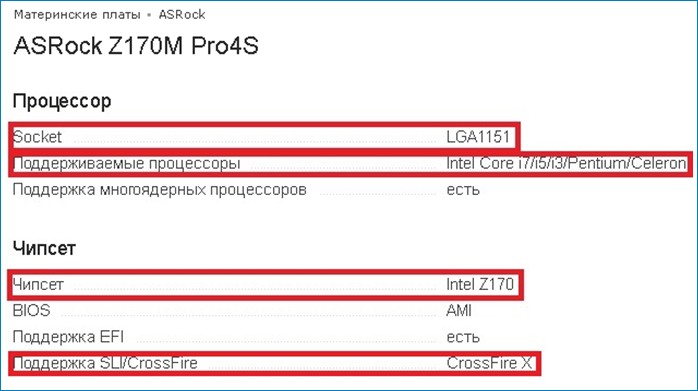
Следующее, на что необходимо обратить внимание, это тип поддерживаемой оперативной памяти (DDR 2, 3 ,4), количество слотов под оперативку и максимально возможный её объем. Эта информации пригодится нам непосредственно при выборе самой памяти.
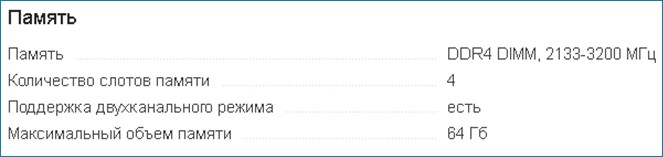
Теперь смотрим на параметры "Основной разъем питания” и ”Разъем питания для процессора”.
Основные разъемы бывают двух типов 20 pin и 24 pin. Разъем под питание процессора 4pin, но лучше 8pin.
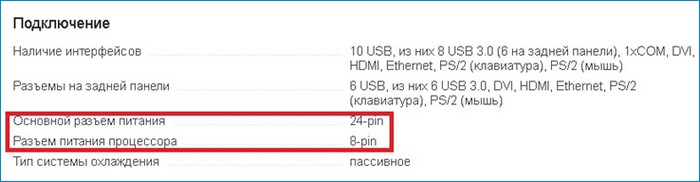
Ещё одна необходимая нам характеристика, это форм-фактор материнской платы. Всего их бывает четыре основных типа (не учитывая различные модификации): mini-ITX, microATX, ATX, XL-ATX. Главное их различие, это размеры. При подборе корпуса по большей части мы будем основываться на данном параметре.

В моем случае материнская плата формата MicroATX, выбирая её, я руководствовался тем, что они, как правило, дешевле и в ней было всё мне необходимое, зачем переплачивать за дополнительные слоты и разъемы, которыми я никогда пользоваться не буду (например, мне не нужны разъёмы PCI).

↑ Видеокарта
Теперь переходим к десерту – видеокарта!
При подборе комплектующих, опять же напомню, что именно при подборе друг под друга, а не выборе, главные параметры это размеры карточки, рекомендованная мощность блока питания и разъемы дополнительного питания. Знание размеров нам понадобится дальше, при подборе корпуса, а остальная информация потребуется при подборе БП, который у нас на очереди следующий. Кстати, видекарточку следует подбирать, как я уже писал выше, под процессор ведь именно процессор раскрывает весь потенциал видеокарты, а не наоборот.
В моем случае GeForce GTX 1060 3GB идеально подходит под i5 6400.
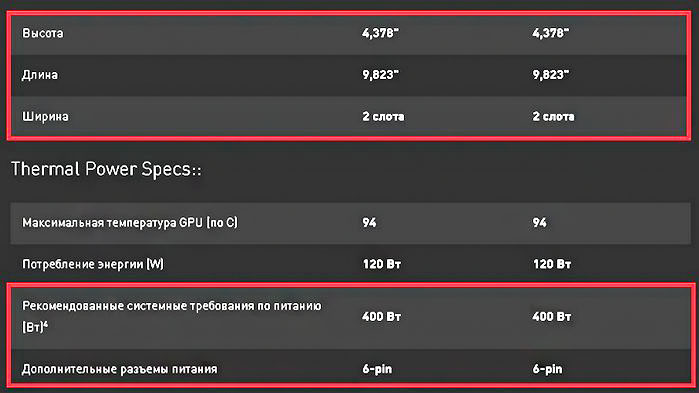

Блок питания
Итак, блок питания. Основные критерии при подборе это мощность, типы и количество разъемов питания. Рекомендуемая мощность БП указывается в спецификациях к любой видеокарте на сайте производителя, плюс, если вы собираетесь разгонять оборудование нужно покупать блок еще мощнее. И всегда должен быть небольшой запас, ведь впоследствии возможен апгрейд системы или докупка дополнительных устройств, которым тоже требуется энергия, хоть и небольшая.
Что же касается разъемов тут все просто. Смотрим в спецификации материнской платы, о которых мы говорили чуть выше. Основной разъем питания и питание для процессора. Подбираем блок в соответствии с этими критериями. Вообще, самым универсальным блоком питания, относительно типажа разъемов считается блок с 24pin основным питанием и 8pin процессорным питанием.
Так же, не стоит забывать и про дополнительное питание на видеокарту, оно бывает 4, 6, 8, 12pin. Далеко не всем картам оно необходимо, но таких сейчас становится все больше и больше. Опять же смотрим выше, в спецификации к видюхе, там все написано. Основываясь на все эти параметры, я подобрал себе скромненький Aerocool KCAS 600W.
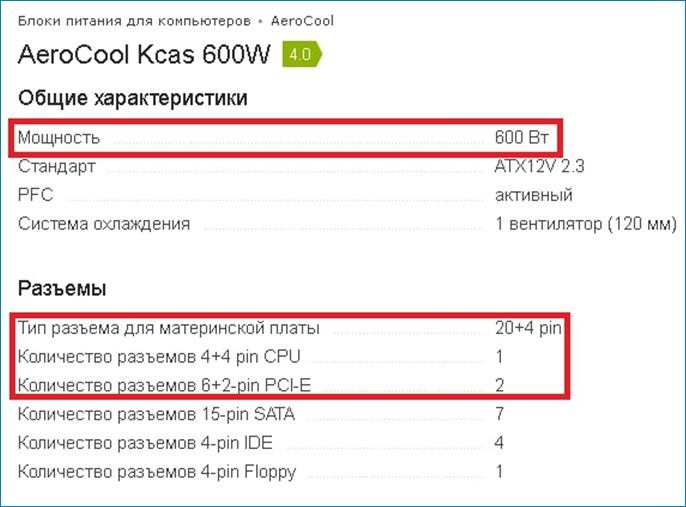

↑ Кулер процессора
Вот мы добрались и до процессорного кулера. Здесь, мы смотрим на сокет, который должен соответствовать сокету материнской платы, на совместимость, на размеры и на тип коннектора.
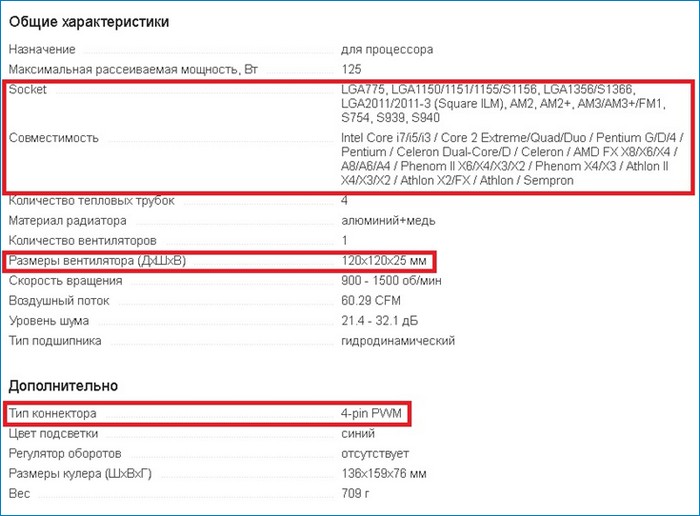
В моем случае башенный кулер DEEPCOOL GAMMAXX 400, имеет сокет 1151 и совместим с i5 процессором.


↑ Оперативная память
С кулерами всё, переходим к оперативной памяти. Подбирать её необходимо исходя из таких параметров как: тип памяти, показатели скорости и частота. С типом и частотой памяти все просто. В спецификациях материнской платы всегда указываются эти две характеристики, которые мы с вами уже выделили выше.
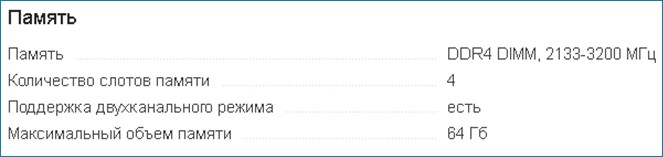
Основываясь на этом, я подобрал себе две планки AMD Radeon R7 Performance Series по 8gb каждая.

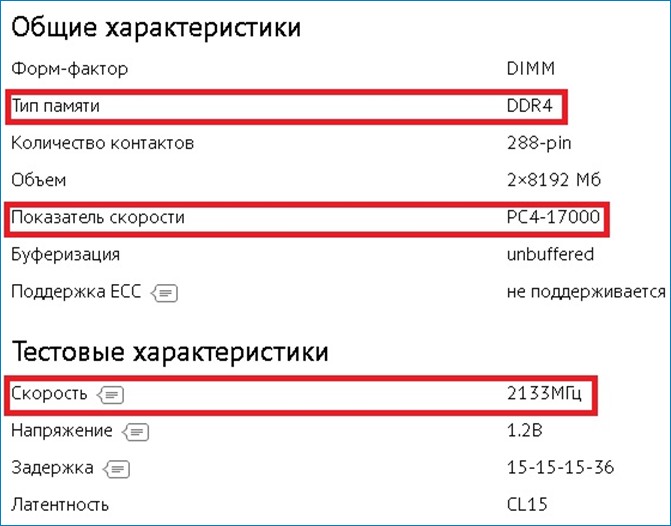
Теперь про показатель скорости. Возвращаемся ненадолго к процессору. В спецификациях к нему всегда указывается его пропускная способность.

В идеале суммарный показатель скорости оперативной памяти должен равняться максимально возможной пропускной способности процессора. В моем случае память имеет скорость 17000 Мбайт/c.

Так как планки у меня две, 17000 умножаем на 2 и как раз получаем 34000 Мбайт/c.
Надеюсь, я объяснил не слишком сложно и вы меня поняли. Если что-то не понятно, буду рад ответить вам в комментариях. Так же не забывайте про максимально возможный объем памяти, поддерживаемый материнской платой. Хотя в нынешних реалиях мало кому может потребоваться более 64гб памяти. Ах, да чуть не забыл про двухканальный режим. Если вам, к примеру, необходимо 8гб оперативной памяти, берите две планки по 4гб каждую. В двухканальном режиме скорость обработки и передачи информации быстрее.
↑ Накопители
Самый простой, на мой взгляд, выбор. Если у вас современная материнская плата, покупайте новейшие SSD и HDDс интерфейсом SATA III (до 6 Гбит/с). Лично я всегда покупаю клиентам твердотельный накопитель SSD 120-240 Гб для установки операционной системы и обычный жёсткий диск 1 Тб для личных файлов.


↑ Корпус
Ну и последнее это корпус. Железный дом для нашего электронного друга. У меня это GMC Force, простой, недорогой корпус. Первое на что смотрим – форм фактор. Здесь все, то же самое, что и с материнскими платами.

Исходя из форм-фактора материнки, подбираем корпус, желательно с таким же форм-фактором.
Хотя никто вам не запрещает материнскую плату формата Micro-ATX засунуть в корпус формата ATX (в моем случае именно так и получилось), дело ваше, главное чтобы влезло.
Далее – максимальные размеры видеокарты и кулера.



Ну я думаю тут все понятно, объяснять ничего не нужно. На этом наш подбор подошел к концу. Напоследок хочу сказать, что подбор комплектующих дело очень кропотливое и нудное, но по моему мнению это того стоит. Будьте внимательны, ни в коем случае не торопитесь, и будет вам счастье в виде сэкономленных финансов и мощного компьютера.
Статьи на эту тему: